Windows PC için Epson Stylus Photo R260 Sürücüsünü İndirin
Yayınlanan: 2024-01-03Windows 10/11'de güncellenmiş sürücüyü indirip yükleyerek çeşitli Epson Stylus Photo R260 yazıcı performansı sorunlarını önleyebilirsiniz. Bu makale, bunu mümkün olan en kısa sürede ve minimum çabayla nasıl yapacağınız konusunda size yol gösterecektir.
Epson, birinci sınıf fotoğraf yazıcıları üretme konusunda dünya çapında tanınan bir isimdir. Örneğin Stylus R260, baskı sırasında fotoğraflarda otomatik renk ve ışık düzeltme gibi birinci sınıf özelliklere sahip bir Epson yazıcıdır. Ancak diğer tüm yazıcılar gibi, ancak doğru ve uyumlu bir Epson Stylus photo R260 sürücüsü yardımıyla beklendiği gibi performans gösterebilir.
Uygun bir sürücü olmadan, komutlarınız ikili kodlarda (0'lar ve 1'ler) olmadığından bilgisayarınız komutlarınızı doğru şekilde anlayamaz ve yürütemez. Sistemin bunları mükemmel bir şekilde gerçekleştirmesi için sürücü bunları 0'lara ve 1'lere çevirir.
Üstelik Epson Stylus photo R260 sürücüsünün bulunmaması, yazıcının yanıt vermemesi gibi çeşitli can sıkıcı sorunlara yol açabilir. Bu nedenle bu makalede sürücüyü indirmenin, yüklemenin ve güncellemenin mümkün olan en iyi yolları paylaşılmaktadır. Çok değerli zamanınızı boşa harcamadan onlarla başlayalım.
Epson Stylus Photo R260 Sürücüsünü İndirme, Yükleme ve Güncelleştirme
Güncellenmiş Epson Stylus R260 sürücüsünü Windows 10/11 bilgisayarınıza indirip yüklemeyi deneyebileceğiniz yollar şunlardır.
Yöntem 1: Epson Stylus Photo R260 sürücüsünü Epson'un resmi web sitesinden indirin
Epson da dahil olmak üzere her çevre birimi üreticisi, ürünlerine ilişkin sürücüleri resmi web sitesinde yayınlar. İşletim sisteminizi biliyorsanız Epson Stylus Photo R260 yazıcınız için en son sürücüyü Epson'un web sitesinden bulabilir ve indirebilirsiniz. Bilgisayarınızın işletim sistemini bilmiyorsanızAyarlar>Sistem>Hakkında yolundan ulaşabilirsiniz.Bilgisayarınızın işletim sistemini öğrendikten sonra gerekli sürücüleri indirip yüklemek için izleyebileceğiniz adımları burada bulabilirsiniz.
- Başlamak için Epson'un resmi web sitesine gidin.
- İkinci olarak,Destek seçeneğinin üzerine gelin.
- Şimdi Destek menüsündeki seçeneklerden Yazıcılar'ı seçin.
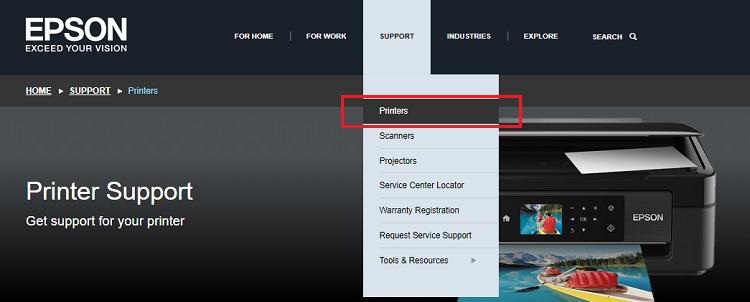
- Yazıcınızın adını, yaniStylus Photo R260'ı ekrandaki arama kutusuna girin ve Enter tuşuna basın.
- Şimdi ekranınızdaki arama sonuçlarından yazıcınızı seçin.
- Devam etmek için işletim sistemi açılır menüsünden işletim sisteminizi seçin.
- Şimdi, sürücü kurulumunun indirilmesini sağlamak için büyük mavi İndir düğmesine tıklayın.
- Çalıştırmak için indirilen sürücü kurulumuna çift tıklayın.
- Son olarak sürücünün kurulumunu tamamlamak için ekrandaki talimatları izleyin.
Ayrıca Okuyun: Epson Perfection V600 Fotoğraf Tarayıcı Sürücüsünü İndirme ve Güncelleme
Yöntem 2: Epson Stylus Photo R260 sürücüsünü Aygıt Yöneticisini kullanarak indirin ve güncelleyin
Aygıt Yöneticisi, ilgili sorunları çözmek amacıyla çeşitli çevresel aygıtlara yönelik güncellenmiş sürücüleri indirmek ve yüklemek için tüm Windows bilgisayarlarda yerleşik olarak bulunan bir araçtır. Pek çok kullanıcı bu yardımcı program aracılığıyla sürücüleri yüklemeyi biraz zaman alıcı ve yorucu bulsa da, Windows 11/10 için Epson Stylus Photo R260 sürücüsünü indirip yüklemeyi burada nasıl deneyebilirsiniz.
- Öncelikle görev çubuğunuzdaki Windows simgesine sağ tıklayın.
- İkinci olarak masaüstünüzde beliren Hızlı Erişim menüsünden Cihaz Yöneticisini seçin.
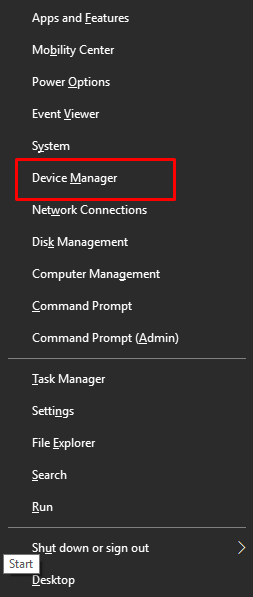
- Aygıt Yöneticisini açtıktan sonra genişletmek içinYazıcılar veya Yazdırma kuyruklarıkategorisine çift tıklayın.
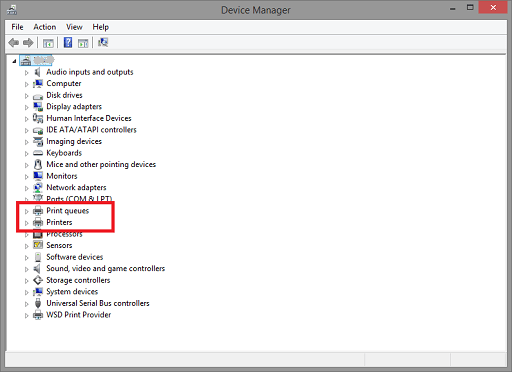
- ŞimdiEpson Stylus Photo R260 yazıcınıza sağ tıklayın ve ekrandaki seçeneklerden Sürücüyü güncelleseçeneğini seçin.
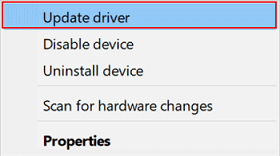
- Bilgisayarınız Windows 10 çalıştırıyorsagüncelleştirilmiş sürücü yazılımını otomatik olarak ara seçeneğini seçin. Windows 11 kullanıyorsanız, Sürücüleri otomatik olarak ara seçeneğini seçin.
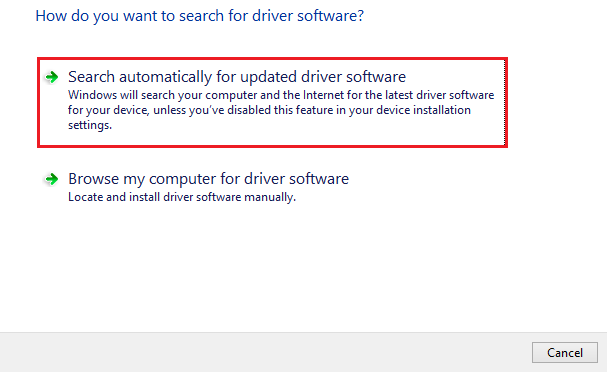
- İşletim sisteminiz en son sürücüyü başarıyla bulana, indirene ve bilgisayarınıza yükleyene kadar sabırla bekleyin. Lütfen bunun birkaç veya iki saat sürebileceğini unutmayın.
- Son olarak gerekli sürücülerin kurulumunu tamamlamak için yukarıdaki adımları uyguladıktan sonra sisteminizin yeniden başlatılmasına izin verin.
Ayrıca Okuyun: Windows PC'de Epson TM T88V Sürücüsünü İndirme ve Yükleme

Yöntem 3: Epson Stylus Photo R260 sürücü güncellemesini otomatik olarak indirin (Önerilir)
Görebileceğiniz gibi, Windows 10/11 için güncellenmiş Epson Stylus Photo R260 sürücüsünü indirip yüklemek için yukarıda paylaşılan manuel yöntemlerde birkaç eksiklik bulunmaktadır. Örneğin, üreticinin web sitesinden yanlış sürücünün yüklenmesi bilgisayarınıza zarar verebilir ve sürücülerin Aygıt Yöneticisi aracılığıyla indirilmesi kullanıcı dostu değildir.
Bu nedenle, sürücü güncellemelerini Win Riser gibi özel bir sürücü güncelleme aracı aracılığıyla indirip yüklemenizi öneririz. Tüm güncel olmayan sürücülerin güncellenmesi, güncel olmayan tüm sürücüleri tek tıklamayla günceller ve birçok harika özellik sunar.
Örneğin yazılım, mevcut sürücüleri yedekleme ve geri yükleme, taramaları planlama, gereksiz dosyaları kaldırma, kötü amaçlı yazılımları tespit etme ve taramak ve güncellemek istemediğiniz sürücüleri yok sayma seçeneğine sahiptir. Win Riser yazılımını indirip kurmak için aşağıdaki bağlantıyı takip edebilirsiniz.
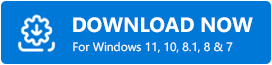
Yazılımı indirip yükledikten sonra tek yapmanız gereken onu çalıştırmak, bilgisayarınızı taramak, birkaç saniye sonra sonuçları gözden geçirmek ve tüm sorunları otomatik olarak düzeltmek içinSorunları Şimdi Düzelt'e tıklamaktır.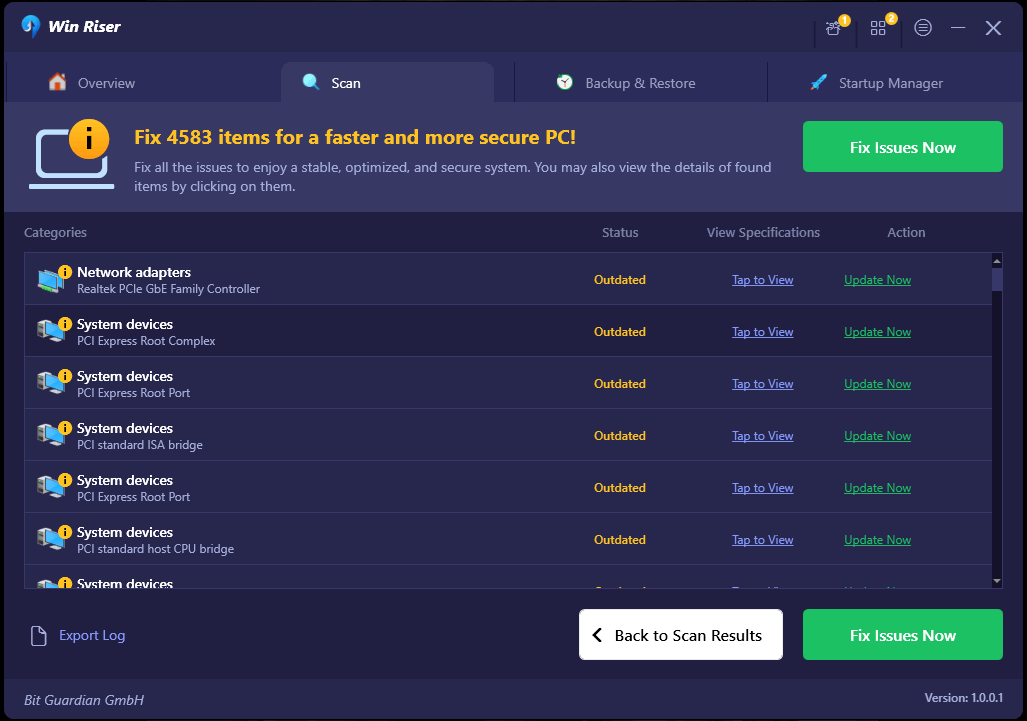
Tüm sürücülerinizi güncelleme konusunda kendinizi rahat hissetmiyorsanız Şimdi Güncelle seçeneğini kullanarak yalnızca Epson Stylus Photo R260 sürücüsünü güncelleyebilirsiniz. Ancak tüm güncel olmayan sürücülerin güncellenmesi, bilgisayarın performansını bir sonraki seviyeye taşır.
Ayrıca Okuyun: Windows PC'de Epson M200 Yazıcı ve Tarayıcı Sürücüsünü İndirme ve Güncelleme
Epson Stylus Photo R260 Sürücüsü İndirildi ve Yüklendi
Bu makale, Windows 11/10 için güncellenmiş Epson Stylus Photo R260 sürücüsünü indirip yüklemek için çeşitli yöntemler konusunda size yol gösterdi. Yukarıdaki kılavuzdaki herhangi bir yöntemi izleyerek en son sürücüyü indirip yükleyebilirsiniz.
Ancak Win Riser aracılığıyla otomatik, güvenli ve sorunsuz sürücü güncellemelerini öneririz. Sürücüleri indirmenin ve güncellemenin diğer basit ve güvenli yollarını biliyorsanız veya bu yazıyla ilgili sorularınız varsa, lütfen aşağıdaki yorumlar bölümünü kullanarak bizimle iletişime geçin.
